电脑蓝牙连接音响怎么连 电脑连接蓝牙音响的步骤
更新时间:2020-12-24 11:03:09作者:huige
蓝牙音响是一款好用的蓝牙设备,对于一些喜欢听音乐和看电影的小伙伴们来说很是方便,也免去了线的束缚,只要电脑有蓝牙功能,就能连接蓝牙音响,可能还有一部分小伙伴不知道电脑蓝牙连接音响怎么连吧,为此,接下来给大家演示一下电脑连接蓝牙音响的步骤吧。
具体步骤如下:
1、今天我用小米方盒子蓝牙音箱来演示如何连接到电脑蓝牙;

2、首先打开蓝牙音箱,确保该蓝牙音箱与其他设备都断开了。然后点开电脑左下角的【开始】>【控制面板】,进入到下一界面。
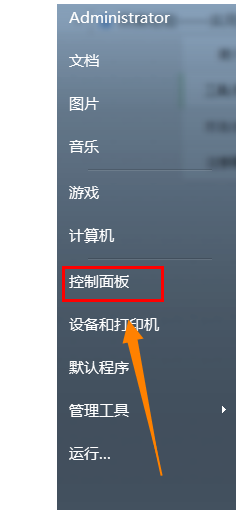
3、找到并点开所有类别当中的【硬件和声音】,再点开【添加 Bluetooth 设备】,进入到下一界面。
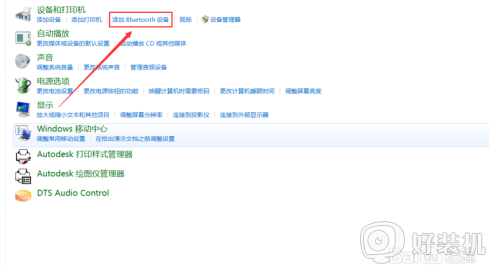
4、这时会弹出一个页面,正在搜索附近的蓝牙设备。等待片刻后会在窗口中显示出蓝牙音箱的设备名称,点击选中它,然后点击【下一步】。
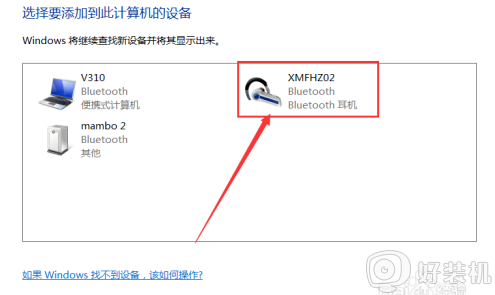
5、点击【下一步】之后,弹出来页面会提示【正在配置设备】,这时你需要做的只是等待,等待一会后,在弹出一个页面提示此设备已成功添加到此计算机。你可以通过播放视频或音乐检查是否已经连接完成。
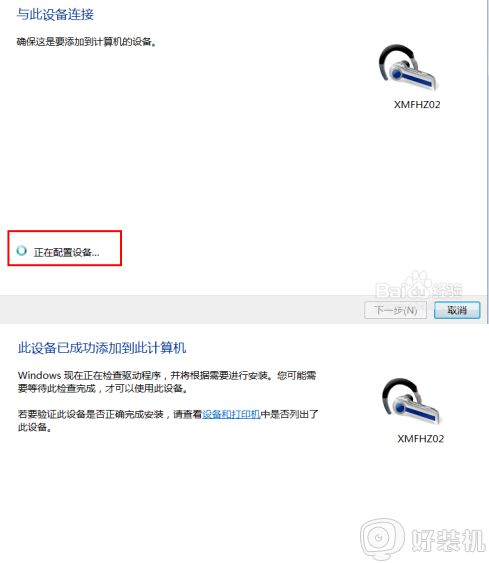
6、当你下一次用的时候,是需要重新连接的。找到并点开电脑右下方的蓝牙图标。再点开【显示Bluetooth设备】。

7、选择会之前所连接过的设备,在打开的页面当中,将两个【连接】都点击,就可以快速连接蓝牙音箱了。
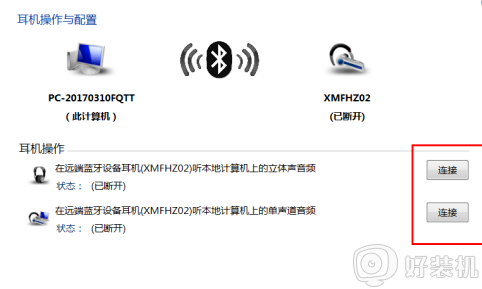
上述给大家讲解的便是脑连接蓝牙音响的步骤,是不是很简单呢,只要按照上面的方法就可以快速连接上蓝牙音响了,大家赶紧试试吧。
电脑蓝牙连接音响怎么连 电脑连接蓝牙音响的步骤相关教程
- windows电脑怎样连接蓝牙音响 windows电脑正确连接蓝牙音响的方法
- 苹果电脑怎么连接蓝牙音响 mac电脑连接蓝牙音响的步骤
- 笔记本电脑可以连接蓝牙音响吗 笔记本连接蓝牙音响的步骤
- 音响怎样连接蓝牙 蓝牙音响连接电脑教程
- 台式电脑怎么连接蓝牙音响 台式电脑连接蓝牙音响教程
- 电脑蓝牙连接不上音响怎么回事 电脑连接不了蓝牙音箱如何解决
- 笔记本蓝牙连接音响详细步骤 笔记本怎么连接蓝牙音响
- 笔记本怎么连接蓝牙音响放歌 笔记本如何连接蓝牙音响
- 蓝牙耳机不响了什么原因 蓝牙耳机连接上但不响怎么解决
- 苹果电脑蓝牙音响怎么连接 苹果电脑怎样蓝牙连接音响
- 电脑连上wifi怎么知道密码 查看电脑已连接的WiFi密码的方法
- 罗技gpw二代怎么调dpi 罗技gpw二代调鼠标dpi的方法
- 电脑连蓝牙音箱怎么连 电脑与音箱的连接步骤
- 油猴怎么看vip视频 油猴看vip视频的步骤
- 电脑连接显示器电脑屏幕显示无信号怎么弄 电脑连接显示器无信号的解决办法
- 电脑连接无线网怎么连接 电脑连接无线网操作步骤
电脑常见问题推荐
- 1 罗技gpw二代怎么调dpi 罗技gpw二代调鼠标dpi的方法
- 2 奔图打印机怎么连接wifi 奔图打印机连接wifi步骤
- 3 steam开通市场的步骤 steam在哪开通市场
- 4 谷歌浏览器怎么改成简体中文 谷歌浏览器怎样调成简体中文
- 5 宽带无法访问互联网怎么办 宽带已连接无法访问互联网的解决方法
- 6 英特尔cpu序列号查询方法?英特尔cpu序列号在哪里看
- 7 mumu模拟器闪退怎么解决 mumu模拟器闪退解决方法
- 8 百度网盘下载失败125017的原因是什么 百度网盘下载失败提示125017如何处理
- 9 苹果数据线连接电脑只显示充电怎么回事 苹果手机数据线插在电脑上只显示充电如何解决
- 10 联想触摸板没反应怎么办 笔记本电脑触摸板没反应处理方法
